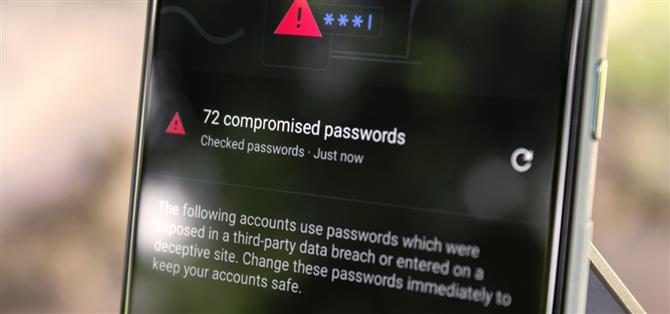Ако запазите паролите си в Chrome или дори просто използвате мениджъра на пароли по подразбиране за Android, Google има някои нови инструменти за сигурност, които ще ви интересуват.
Само с няколко докосвания можете да сканирате цялата си база данни с пароли срещу списъци с акаунти, за които е известно, че са били компрометирани при хакване. След това, в зависимост от вашето устройство и въпросните уебсайтове, може дори да успеете да накарате Google Assistant автоматично да променя вашите компрометирани пароли вместо вас.
Стъпка 1: Намерете компрометирани пароли
За начало се уверете, че използвате най-новата версия на Chrome за Android, като проверите страницата на Play Store на приложението за актуализации. Оттам докоснете бутона с менюто с три точки в горния десен ъгъл и изберете „Настройки“, след това превъртете малко надолу на следващия екран и докоснете „Пароли“.
От менюто Пароли докоснете третата опция надолу: „Проверка на паролите“. Това ще отвори друга страница и ще започне сканиране на всички и паролата, които сте запазили в Chrome или Android. Той проверява вашите потребителски имена, за да провери дали някой е участвал в нарушаване на данни, и ако е така, проверява и за други случаи на пароли, които може да са били компрометирани при споменатите нарушения на данни.
С други думи, ако сте използвали едно и също име на акаунт и парола на множество сайтове, но само един е бил хакнат, той все пак ще ви подкани да промените повторно използваната парола на други сайтове. Ако вашето потребителско име и парола някъде са в нарушен списък, хакерите са обичайна практика да изпробват същото това потребителско име и парола на други сайтове, тъй като толкова много хора използват повторно своите идентификационни данни.
Стъпка 2: Променете компрометирани пароли
Тази следваща част ще варира в зависимост от сайта, така че не мога да дам пълни инструкции, но мога да ви кажа откъде да започнете.
След като сканирането приключи, ще видите отчитане на колко компрометирани пароли сте съхранили в Chrome. Превъртете този списък и докоснете бутона „Промяна на паролата“, за да посетите въпросния сайт – за съжаление вероятно ще трябва да направите всичко ръчно от там, но не забравяйте да докоснете „Актуализиране на паролата“, когато Chrome ви подканва след промяна на данните ви за вход.
Ако използвате телефон с Google Pixel, може да видите по-тъмносин бутон „Промяна на паролата“ за някои сайтове, заедно с логото на Google Assistant до него. В тези случаи можете просто да докоснете бутона и да гледате как Google Assistant отваря сайта и променя паролата си вместо вас, използвайки Duplex for Web. Не се притеснявайте, можете да се намесите по всяко време, за да направите нещата ръчно, ако вземете грешен завой.
Изображение чрез Google